coreldraw如何文字图形绕排
coreldraw如何文字图形绕排
很多用coreldraw的小伙伴们想要文字图形绕排,只要我们进入新文档页面之后我们在该页面左侧工具列表中点击字图标,接着在文档页面中输入自己需要准备好的文字就可以啦。coreldraw如何文字图形绕排
1、打开coreldraw,然后在欢迎页面中点击“+”图标新建一个文档。
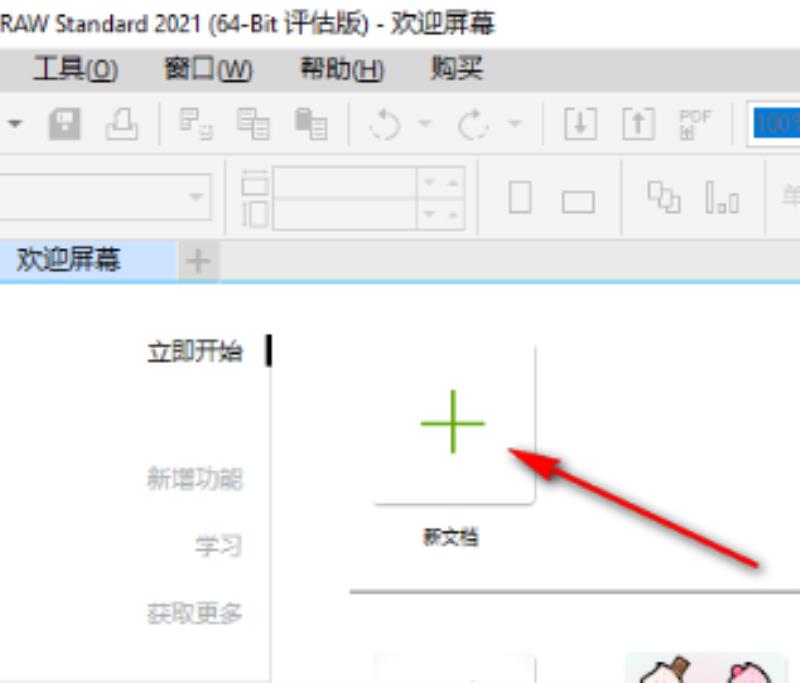
2、在弹框中设置好自己需要的新文档的名称、页码、页面大小、高度、宽度、以及方向等。
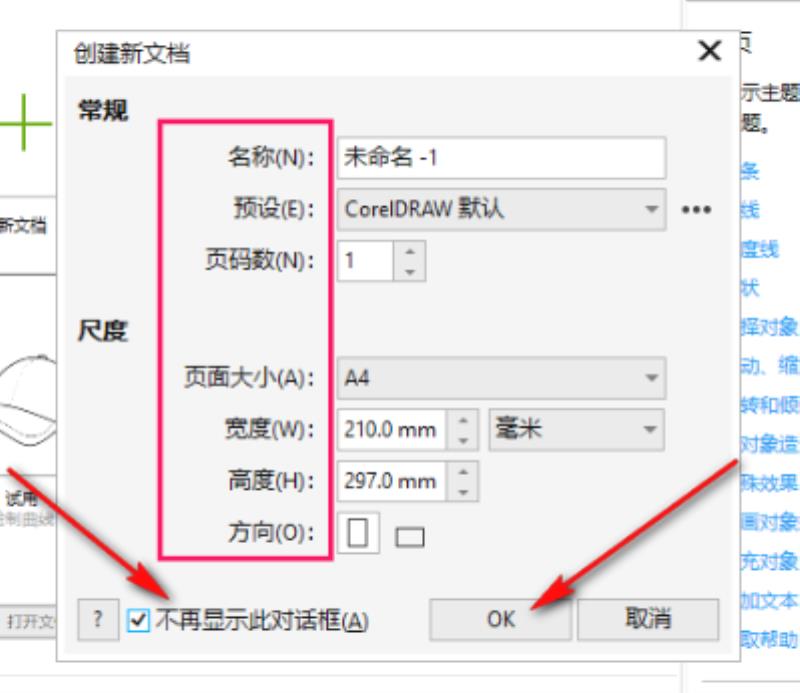
3、进入新文档之后我们在页面左侧工具列表中点击字图标,接着在文档页面中输入自己需要准备好的文字。
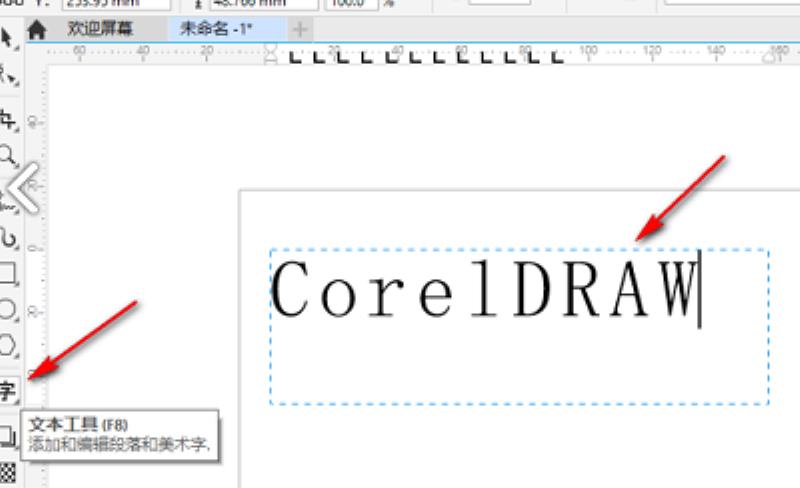
4、输入文字之后我们在文档中打开自己的图片文档,然后将一张自己需要的图片直接拖入页面中。
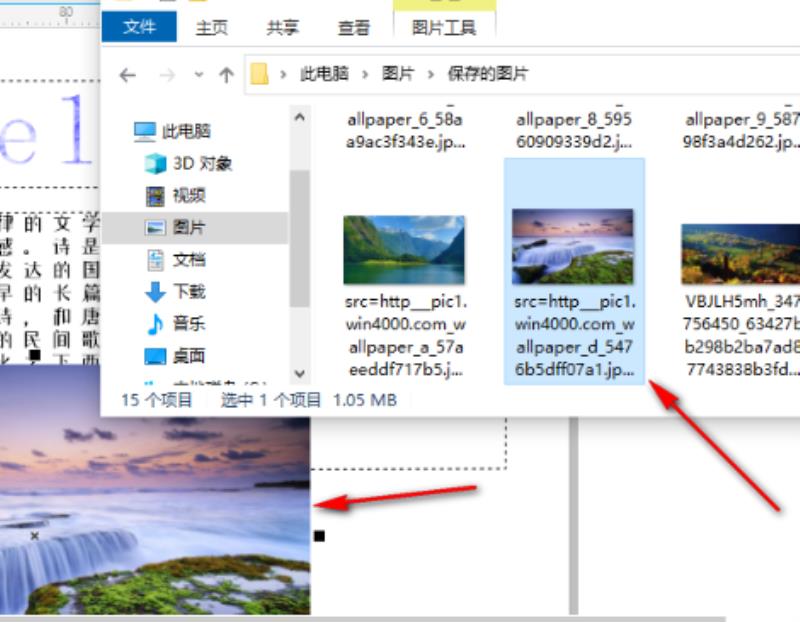
5、然后我们调整图片的大小图片放置到文档中合适的位置,接着我们选中图片,然后在工具栏中找到文本换行图标点击使用该工具。
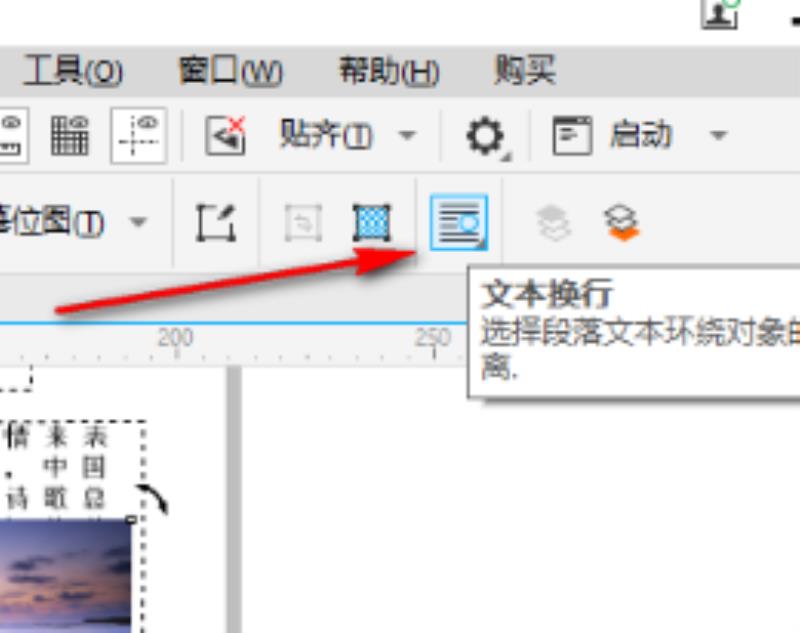
6、点击文本换行之后在下拉列表中点击选择跨式文本选项,然后我们可以看到文中的图片环绕格式被更改了。
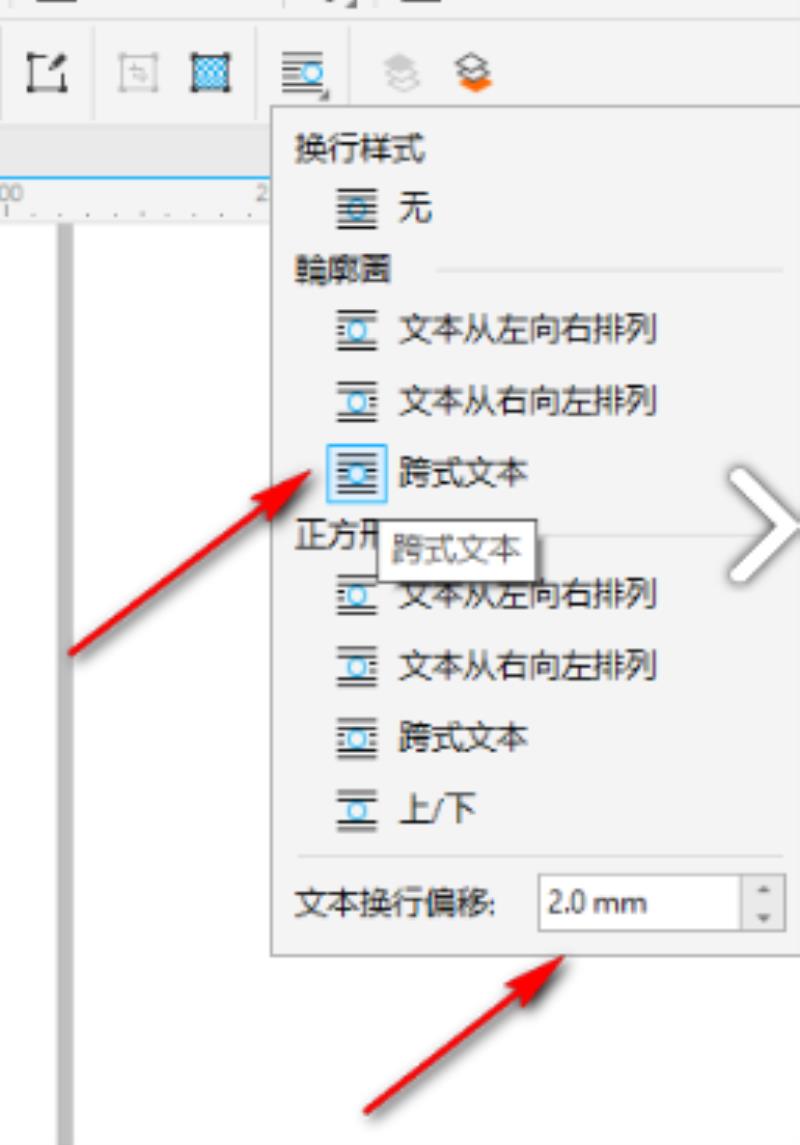
7、全部设置完成之后我们再对图片进行大小以及位置调整,没有问题之后点击页面上方的保存就可以啦。
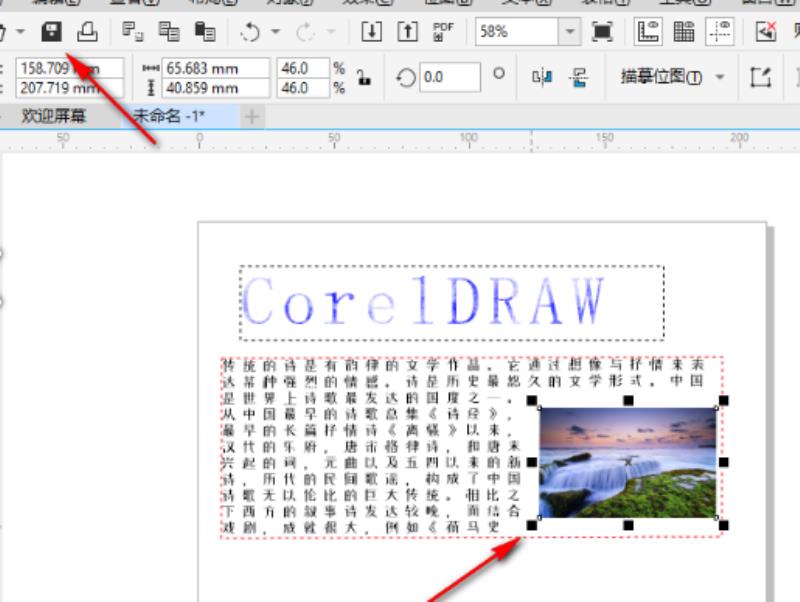
延伸阅读:如何调整字间距
cdr文字如何自动避开图片
文字是不能设置自动避开图片的,只能设置图片的格式。
1、首先打开CorelDRAW应用程序,进入到编辑页面中,
2、选择(文件)新建命令新建文档,再选择(版面—页面设置),在弹出的对话框中设置页面大小为A4,摆放方式为横放。
3、选择工具栏中的(文本工具)按钮,在我能当空白处单击并拖动,形成一个矩形方框。如图:
4、然后在里面输入你要编辑的文本内容。如图:
5、选择(文件-导入)命令,导入想要插入的图片。
6、然后这个图像下面的文字辈遮住了,单击对象属性栏上的(段落文本换行—跨式文本)按钮,实现文字绕图的功能。如图:
coreldraw文字排版怎么操作
很多同学不怎么会排版,从而说在coreldraw中排版文字不好用。下面深空游戏小编给大家整理了一些关于coreldraw文字排版技巧。希望大家喜欢。
coreldraw文字排版的技巧
1、corelDRAW排文字有两种方式:美工文字和段落文字,一般情况下排标题及文字比较少而且不用强求对齐的可用美工文字方式。如果有大段文字而且要分行及对齐的请一定用段落文字。2、文字的来源也有两种方式:一是自己直接在corelDRAW中输入。二是外来的已经存好的如Word文档或记事本等方式,甚至还有其他排版软件里需要拷过来的。可能大家遇到最多的就是Word文档中的文字如何很好地应用到corelDRAW中的问题了。这里我有一个小技巧:a首先观察Word文档中每段文字的结尾是否有一个向下的灰色箭头(这种情况多出现在从网上拷贝的文章直接粘贴到Word中)。(如图1)
coreldraw文字排版的技巧图1
如果有请你注意了,这个小箭头如果不先在Word中处理好而直接拷文字到corelDRAW中会有苦头吃的。方法:在word中将光标移到灰色小箭头前,按回车(enter)键再按Delete键一个一个将其删除。如果不这样做你会发现将文字直接拷到corelDRAW中并选完全对齐时就会出现如图中的情况了,是不是头大了?(如图2)
coreldraw文字排版的技巧图2
b按ctrl+A全选文字,点击如图3的“正文”按钮(这是word2000的样式,wordXP就要点“清除格式”),再按ctrl+C拷贝文字,最后粘贴到corelDRAW中。这个小技巧真的是我自己摸出来的。至于为什么这样做,你自己去尝试不这样做和这样做的不同吧。前天看到有人说要将word的文字拷贝到记事本里再拷到corelDRAW中,也就是借道记事本,其实不必。需要文字对齐的请一定用段落文本方式。将word中的文字拷贝后,在corelDRAW里用文字工具画一个文本框按ctrl+V将刚才拷贝的文字粘贴进来,这时就可以设置文字格式了,按ctrl+T调出文字格式面板。我说的corelDRAW排文字功能强大就在这里了。(如图4)
coreldraw文字排版的技巧图3
我们来仔细观察这个面板,发现功能还是挺多的。(如图4)a字体面板:设定字体、字号等。一般在属性栏里就可以设置。b对齐面板:设定对方式的。如果是段落文本就一定要选中“完全齐行”了。右下角有一个“缩排”选项,其中“第一行”是设每一段文字第一行空两格的地方。一般用9号字,输入7mm就行了,字号越大,此处输入的数字也就相应增大。此面板其他地方就用默认的好了。(如图5)
coreldraw文字排版的技巧图4
c间距面板:设定字距、行距的地方。我一般是这样设定的:字符:0字:不管它、行:140、段落前:不管它、段落后:140、不同语言间距:不管它(如图6)
coreldraw文字排版的技巧图5
这里特别需要注意的是“段落后”的数值一定要与上面行距的数值一样,如果不一样,就会出现下图的情况。(如图7)
coreldraw文字排版的技巧图6
d定位点面板:不用管它(说实在我也不知此处是干什么的)。(如图8)
coreldraw文字排版的技巧图7
e框架与栏面板:分栏及设定栏间距。排报纸及文字较多这里就有用了。栏数、栏宽、栏间距都可以根据自己的需要去设定数值(如图9),具体数值自己摸索吧。
coreldraw文字排版的技巧图8
f效果面板:这里其实是设项目符号和首字下沉的。在排一些画册时会用到(如图10)。
coreldraw文字排版的技巧图9
h规则面板:这里也是一个很重要的功能。我以前也一直不明白这是干什么用的。但后来有一次被我无意中发现了。不知大家有没有碰到过这种情况:本来是在句末的标点符号突然跑到下一行去了。(如图11)出现这种情况是不符合中文排版的规则的,想改变它就要在这里设置了。将“开始字符”、“跟随字符”、“其他字符”都钩选,就不会出现这种情况了。
coreldraw文字排版的技巧图10
以上讲的文字格式的设置是corelDRAW9的。corelDRAW11或corelDRAW12的面板会有些不一样,但也大同小异。真正应用好了以上的设置技巧,我相信你会对corelDRAW的文字排版功能刮目相看。其实编写软件的人已经将我们在实际应用中的很多功能都考虑到了,只是我们没有深度挖掘而已。
coreldraw文字排版其他实用技巧:
1、能用段落文字尽量不要用美工文字,尤其在排画册和报纸时,因为美工文字的对齐很麻烦。但有人会说了:在corelDRAW9里段落文字不能转曲线,后期输出可能会出错。是的,这是corelDRAW9缺陷。到了corelDRAW11、corelDRAW12就好了,可以转曲了。但在corelDRAW9中方法还是有的,比如:先画一个覆盖文本框的矩形,然后ALT+F3调出滤镜,选透明度,选取黑色、填100%,勾选“冻结”(最重要的步骤),应用,然后解除群组,去掉不要的东西。我也是上了这坛子后才知道这种方法的,以前我也不知道。但我一般只将美工文字转曲,段落文字根本不转。因为我一般不会用很生僻的字体,况且现在输出公司的字体一般还是比较全的,也很少碰到缺字体的情况。我试过了上面的方法,其实用起来也很麻烦,尤其是很多段落文字的。在此我再介绍一种所有文字都不用转曲的方法:在文件菜单里有一个“输出前准备“的功能。使用这个功能可以将需要输出的文件和文件中所使用的所有字体自收集保存到一个文件夹里,最后一起抄给输出公司就行了,绝不用担心少了字体。(如图12)转曲的主要目的就是担心输出公司没有自己使用的字体,现在你连字体都抄给他了,还用担心出错吗?不信你试试。用过freehand的朋友就知道,那里有一个“收集输出”功能,与corelDRAW的这个功能有异曲同工之妙。
coreldraw文字排版的技巧图11
2、段落文本连排(说法可能不专业,别见笑啊):由于corelDRAW不能像freehand那样可以将所有的页面显示在同一个作业窗口中,而是一个页面一个页面的显示。这就给我们进行多页面画册的排版带来一定的不便,但习惯了也就好了。但如果有较长的文章一个页面排不完,需要延伸到下一个页面,这时就要使用“段落文本连排”功能了。方法:点击文本框下部中间的小方框,出现一个小方框带个向右下的箭头时切换到下页面直接拉出一个文本框,上页排不完的文字就自动移到下一页了。如果你缩小上一页的文本框,里面的文字会随之移到下一页。这种功能是不是很好呢?多试试吧。如图13另外请注意:如果文本框下部中间的小方框是空心的,表示这段文字已结束;如果小方框里带一个向下的小三角,表示这段文字还有一些内容隐藏起来了。
coreldraw文字排版的技巧图12
3、图文混排(文本绕图):这在corelDRAW还是很容易的。如图14
coreldraw文字排版的技巧图13
4、这种情况碰到过没有?如图15在排中英文混在一起的文字时经常会看到上一行的字间距明显比下一行的宽很多,原因就在那个英文单词上。我的解决方法是将光标移到英文单词后按空格键将其和后面的中文字断开,英文单词就会跑到上一行,这样字间距就会正常了。
coreldraw文字排版的技巧图14
5、“ctrl+shift+”或“ctrl+shit+”组合键可以对字间距进行微调。
当然,任何软件都有缺陷,没有十全十美的软件,corelDRAW也不例外,不然也就不会有更新的版本不断的推出来了。就corelDRAW在文字排版这一点上讲,也是有不如人意的地方,我至今找不到解决方法,比如:1、corelDRAW11或12中有很多英文字体不可用。还有“炎龙”同志提供的在“文本/书写工具/语言中选美国英语和勾选另存为默认的书写工具语言”的方法我也试过了,也是不管用。2、corelDRAW12中复制文字属性时,只有字号和字距和行距发生变化,而字体就是不变,百思不得其解。还有一些不如意的地方,一时想不起来了。
coreldraw|
CDR如何把文字跟着曲线条排列?
1、打开CDR软件后,点击左边的文本工具,如图所示。
2、在空白处打上文字,如图所示。
3、再点击左边的椭圆工具,如图所示。
4、然后同时按住键盘的Shift+Ctrl健,在空白处画正圆。
5、点击选择工具选中文字,如图所示。
6、点击上方的“文本”下的使文本适合路径”,如图所示。
7、本文字放在圆线上调整好角度后按下左键即可,如图所示。
声明: 我们致力于保护作者版权,注重分享,被刊用文章因无法核实真实出处,未能及时与作者取得联系,或有版权异议的,请联系管理员,我们会立即处理,本站部分文字与图片资源来自于网络,转载是出于传递更多信息之目的,若有来源标注错误或侵犯了您的合法权益,请立即通知我们(管理员邮箱:daokedao3713@qq.com),情况属实,我们会第一时间予以删除,并同时向您表示歉意,谢谢!

